YouTube 是最大的學習和娛樂平台之一。由於影片數量如此之多,有時如果不看完整片的話很難找到某個片段。這時 YouTube 轉錄稿就派上用場了。它們允許你閱讀影片的內容,並且搜尋單字或短語可以幫助你輕鬆找到你想要的內容。在本教程中,我們將示範如何定位和搜尋 YouTube轉錄稿。
第 1 部分:你可以按轉錄稿搜尋 YouTube 影片嗎
YouTube 讓你搜尋大多數影片的 YouTube 轉錄稿。轉錄稿就是將人們所說的內容轉成的文字,使其易於理解。你可以輸入特定的字詞來在轉錄稿中搜尋 YouTube 影片並立即找到最相關的部分。如果你正在觀看教學、訪談或課程,轉錄稿可以幫助你輕鬆獲得關鍵訊息,而無需觀看整個影片。
第 2 部分:如何在 YouTube 上搜尋轉錄稿
YouTube 讓您搜尋轉錄稿。轉錄稿將口語中的話顯示為文本,以便你可以輕鬆追蹤。你也可以搜尋單字,以便立即存取影片的關鍵區域。以下是在網路和行動裝置上搜尋 YouTube轉錄稿的簡單步驟。
1. 透過你的桌面或手機造訪 YouTube 網站並登入你的帳戶。搜尋需要轉錄的影片。
2. 點選影片下方描述欄的「更多」。向下捲動到底部。如果影片有轉錄稿,則文字下方會出現「顯示轉錄稿」按鈕。
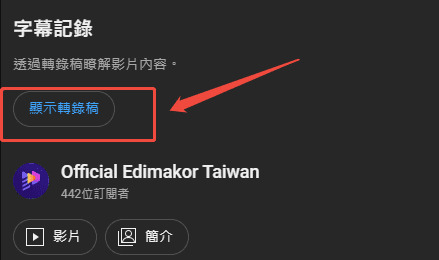
3. 在影片的右側,轉錄稿框會反白顯示文字和時間戳記,符合音訊播放。要下載腳本,請將文字複製並貼上到文字編輯器中並儲存。
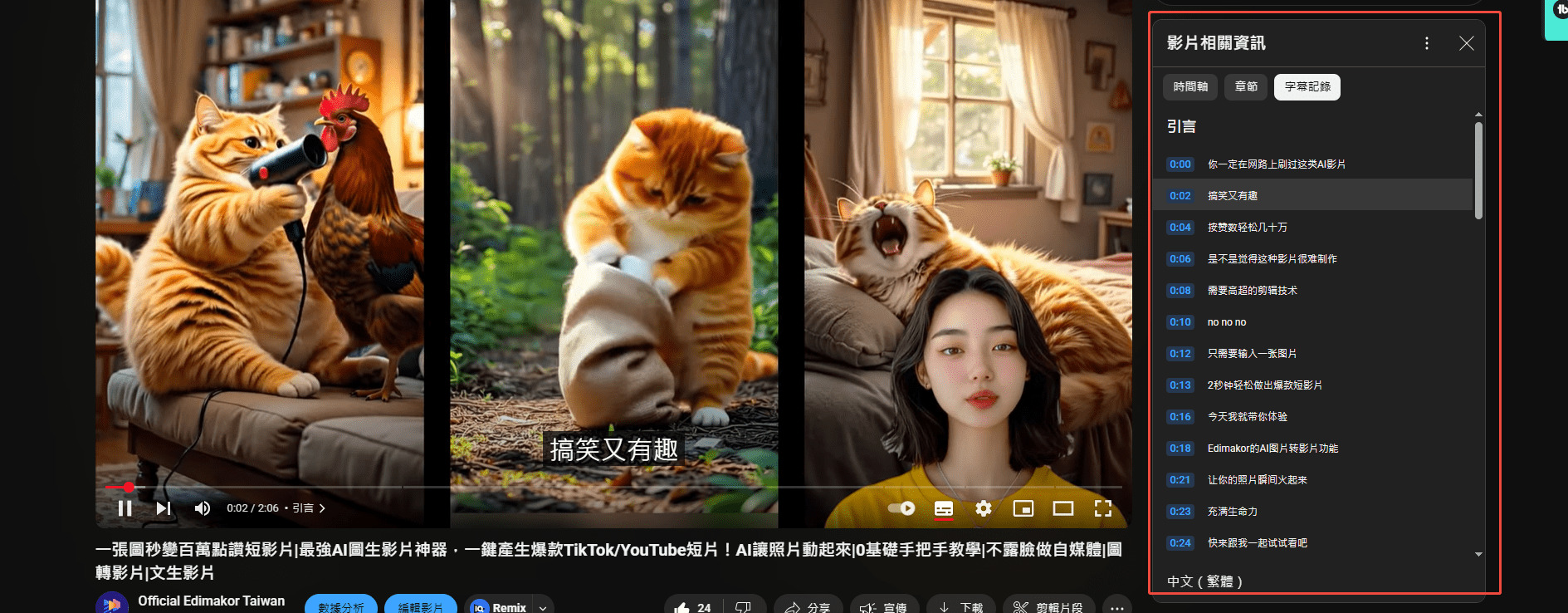
4. 在 YouTube 行動應用程式上,步驟類似。打開 YouTube 應用程式並播放影片。點擊影片標題下方的向下箭頭或「更多」。向下捲動並點擊「顯示轉錄稿」。轉錄稿將會出現。
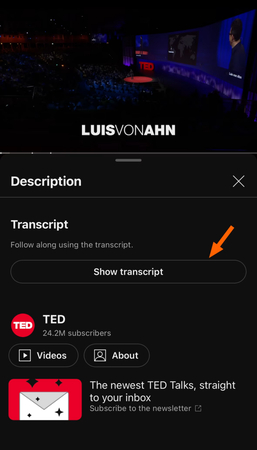
第 3 部分:如何使用 Edimakor 取得影片轉錄稿
HitPaw Edimakor 是一款方便易用的影片編輯工具,也能夠有效地搜尋和顯示影片轉錄稿。它允許你轉錄和保存轉錄稿。你可以將語音轉換為文字,甚至可以將轉錄稿翻譯成另一種語言。你可以儲存你的轉錄稿並在需要時使用它們。
-
下載並啟動 Edimakor。 下載 Edimakor 並在您的電腦上啟動程式。點擊「建立影片」繼續。

-
匯入影片。 你可以從本機儲存匯入任何影片。 Edimakor 支援大多數影片和音訊格式。

-
轉錄和翻譯影片。 將影片新增至時間軸。右鍵單擊影片軌道並選擇語音轉文字以顯示轉錄稿。你可以根據需要進行編輯。

-
顯示並儲存轉錄稿。 點擊「匯出」,選擇格式和設置,然後儲存你的轉錄檔案。

第 4 部分:有關 YouTube 轉錄稿搜尋的常見問題解答
-
Q1. 如何在 iPhone 和 Android 上找到 YouTube 轉錄稿?
A1: 你可以點擊影片說明下方的「顯示轉錄稿」在行動裝置上查看轉錄稿。然而,並非每個影片都有可用的轉錄稿。
-
Q2. 你可以搜尋 YouTube 隱藏字幕嗎?
A2:是的,如果影片包含隱藏字幕,你可以透過切換字幕並套用轉錄功能來檢視和搜尋它們。你可以透過複製和貼上輕鬆下載字幕。
-
Q3. 你能在 YouTube 評論中搜尋個別字嗎?
A3:不,YouTube 沒有嵌入評論搜尋功能,但你仍然可以使用 Windows 上的 Ctrl + F 或 Mac 上的 Cmd + F 搜尋已加載的評論。
-
Q4. 你能透過字幕搜尋 YouTube 影片嗎?
A4:是的,使用轉錄稿或第三方產品(例如 Edimakor),可以搜尋字幕並從影片中精確定位特定的單字。
結語
搜尋 YouTube 轉錄稿是一種無需觀看整個影片即可發現資訊的簡單方法。轉錄稿可以節省時間並簡化影片搜尋。 YouTube 提供了內建功能來查看轉錄稿。 HitPaw Edimakor 可協助你下載、翻譯、顯示和儲存影片轉錄稿。
主頁 > 影片編輯 > 如何搜尋和找到YouTube轉錄稿2025
留下評論
為 HitPaw 文章建立評論




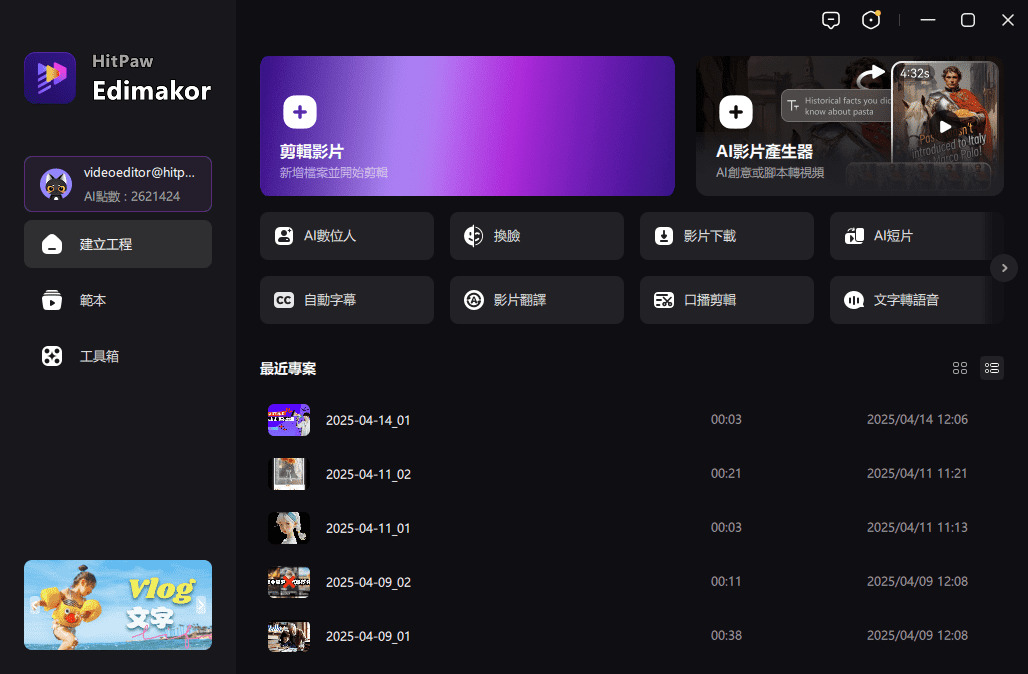
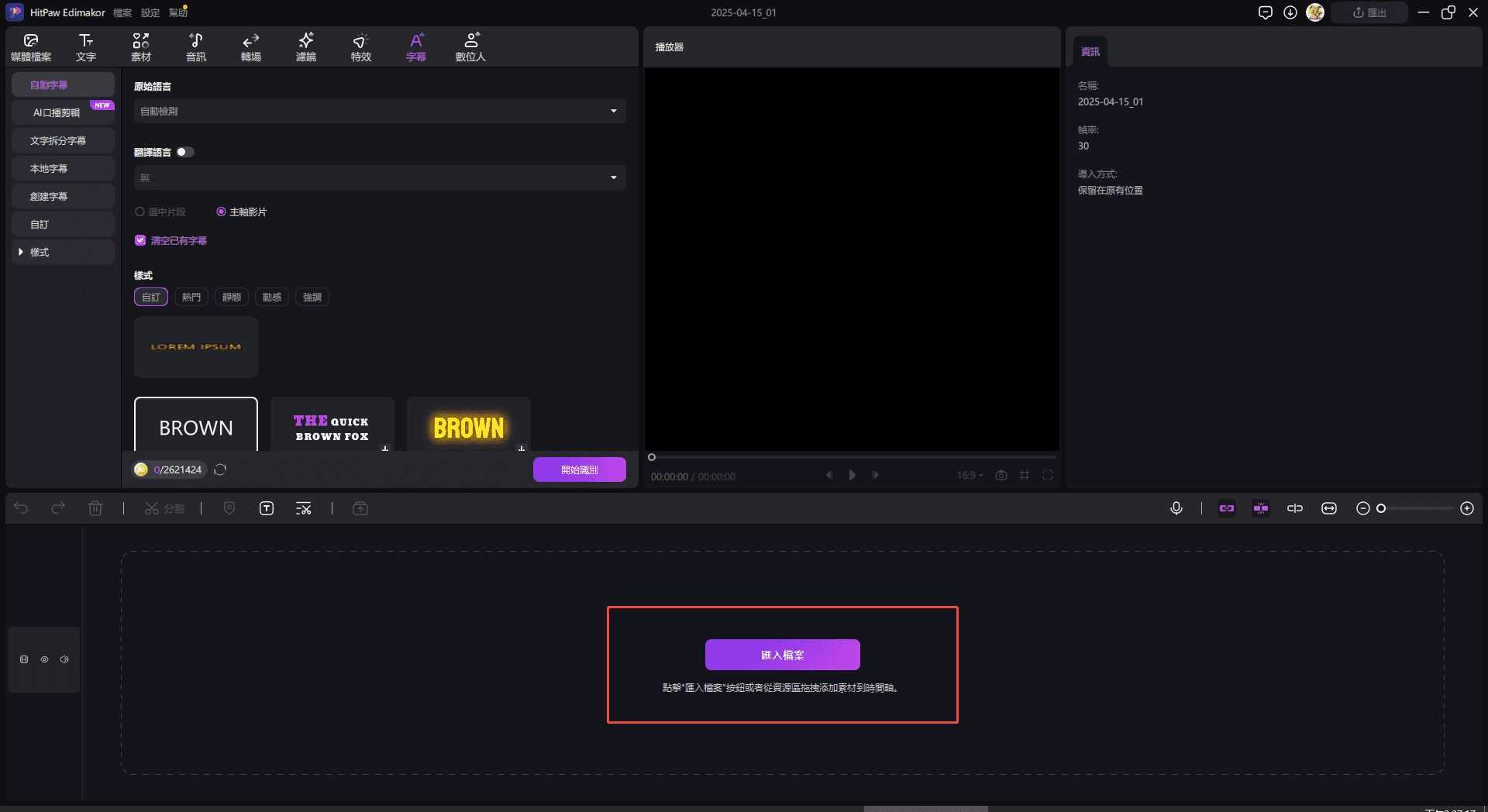
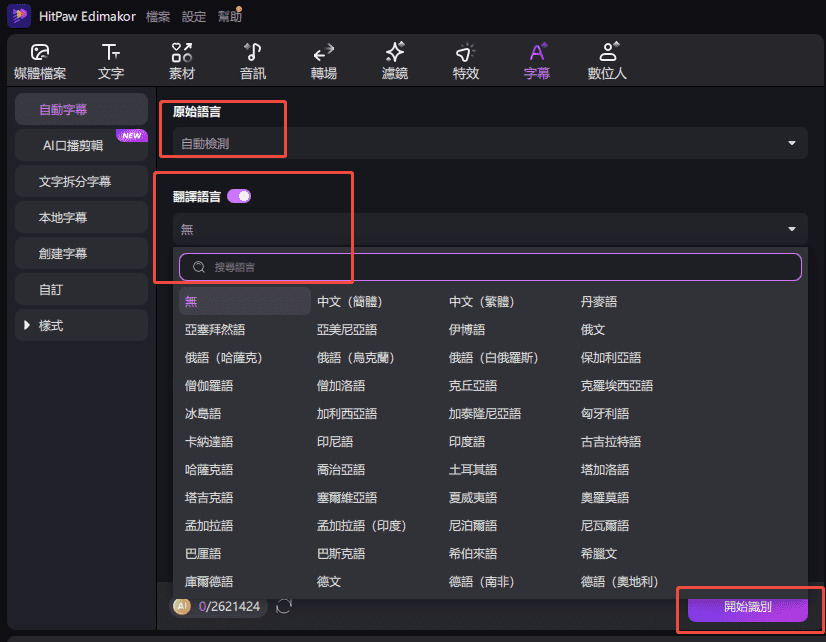
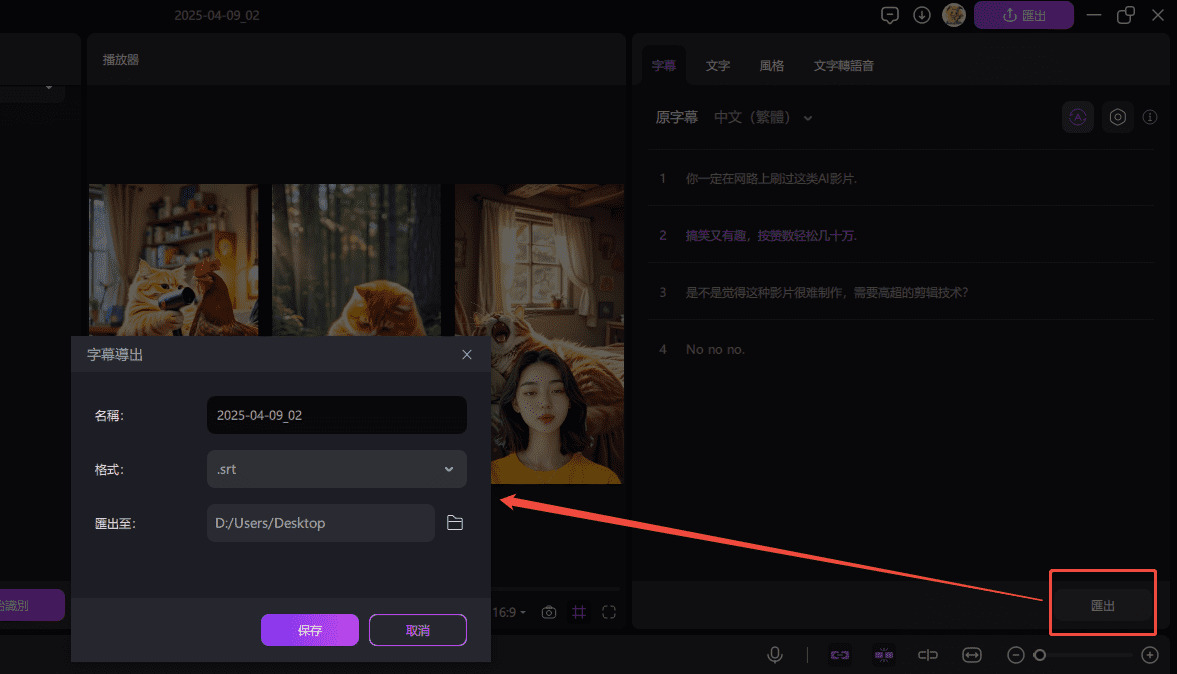



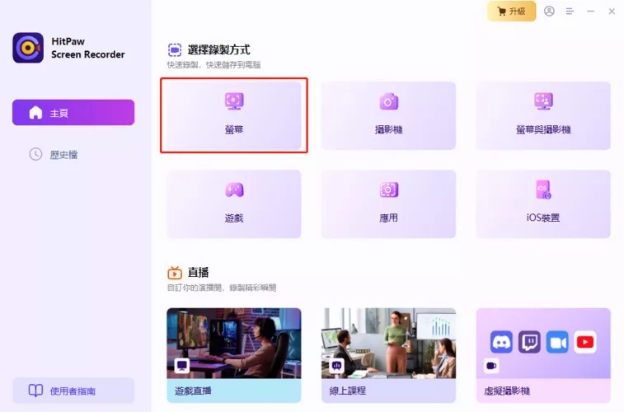
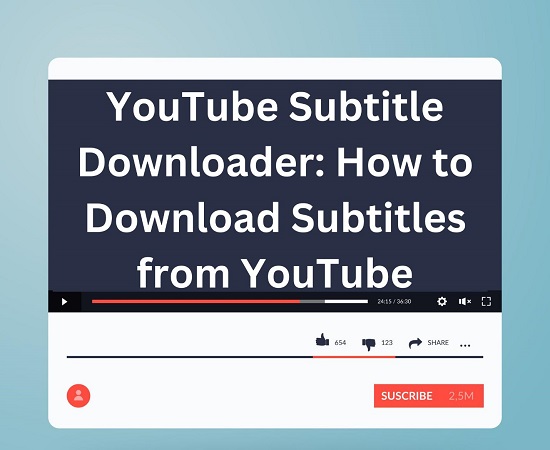

林中書
主編
林中書是 Edimakor 的主編,致力於影片編輯的藝術和科學。他熱衷於視覺敘事,負責監督高品質內容的創作,提供專家技巧、深入教學和影片製作的最新趨勢。
(評價這篇文章)